闽教版(2020版)七年级信息技术上册 第4课电子表格的建立课件(15张PPT)
文档属性
| 名称 | 闽教版(2020版)七年级信息技术上册 第4课电子表格的建立课件(15张PPT) | 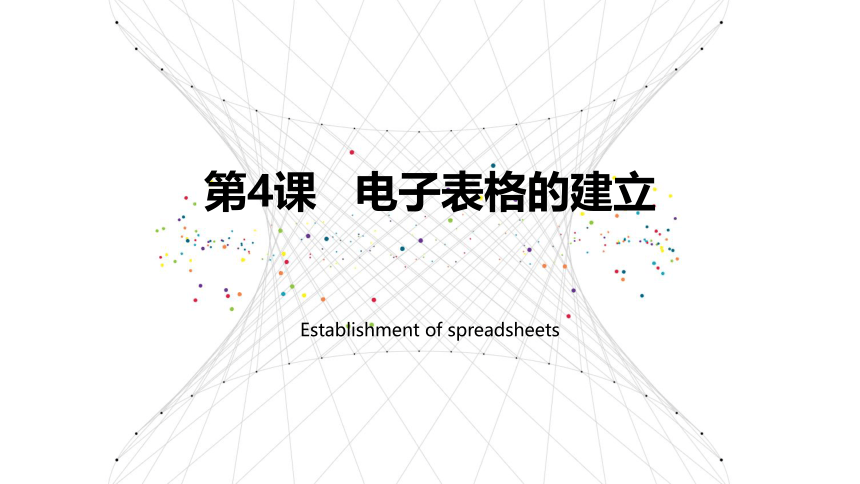 | |
| 格式 | pptx | ||
| 文件大小 | 9.6MB | ||
| 资源类型 | 教案 | ||
| 版本资源 | 闽教版 | ||
| 科目 | 信息技术(信息科技) | ||
| 更新时间 | 2022-03-17 05:20:25 | ||
图片预览
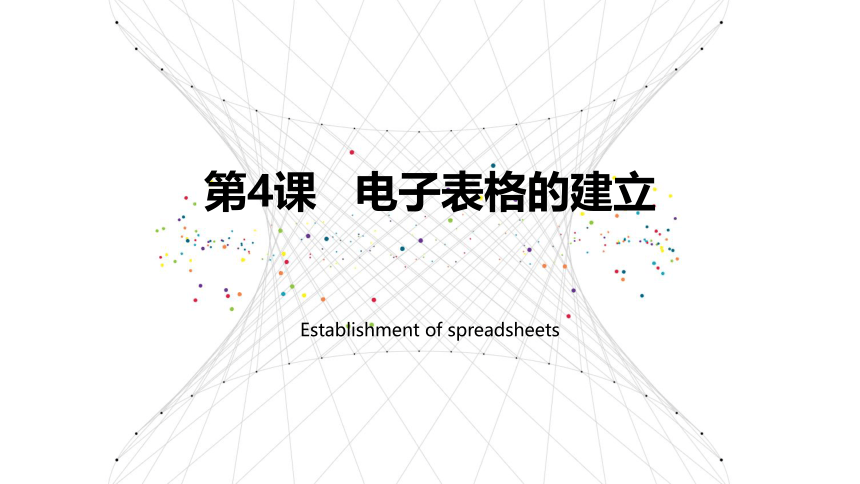
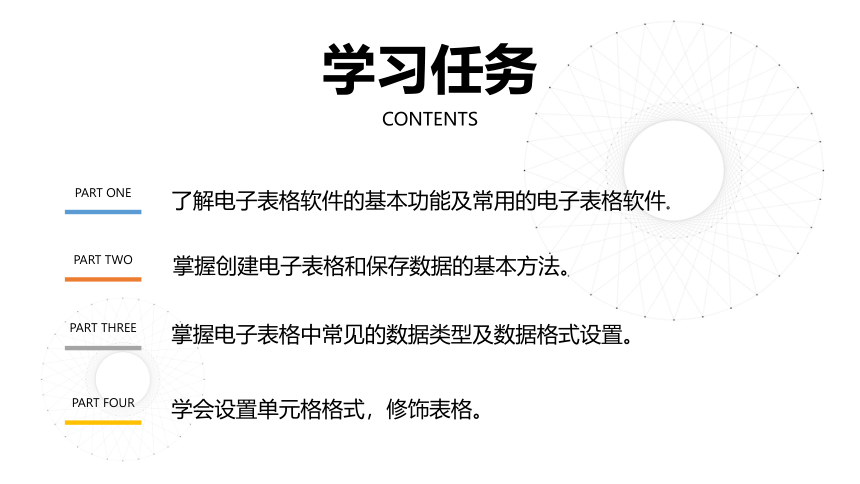



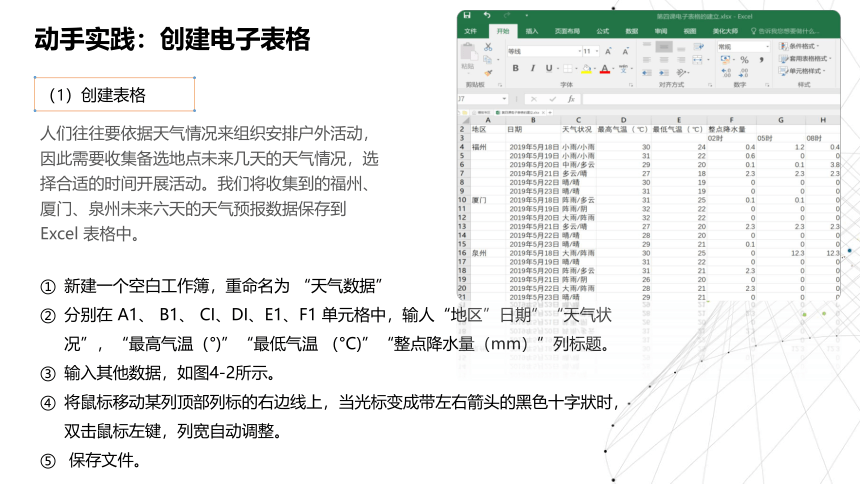

文档简介
(共15张PPT)
第4课 电子表格的建立
Establishment of spreadsheets
学习任务
CONTENTS
了解电子表格软件的基本功能及常用的电子表格软件。
PART ONE
PART TWO
PART THREE
PART FOUR
掌握创建电子表格和保存数据的基本方法。
掌握电子表格中常见的数据类型及数据格式设置。
学会设置单元格格式,修饰表格。
主题1
电子表格的基本概念和基木操作
PART ONE
电子表格软件的基本功能:
电子表格软件是日常办公中非常重要的应用软件。它通过由行和列构成的网格来保存数据,并对数据进行编辑、统计等分析处理,同时可以将枯燥的数据用形象直观的图表呈现,增强数据的可视性与可分析性。
数据格式化保存
将需要保存的数据按一定的格式录人到工作表中并保存。
快速运算数据
在工作表中输人数据后,可以对表格中的数据进行计算,如求和求最大值、求最小值、求平均值等。
便捷管理数据
在工作表中可以对数据进行排序、筛选和分类汇总等操作,方便分析数据。
数据的可视化
保存在工作表中的数据及数据之问的关系可以通过图表直观地呈现出来,增强数据的可视性与可分析性。
Excel Window interface
Excel窗口界面
工作簿:Excel软件保存数据的文件叫工作簿。
工作表:工作表由单元格组成,单元格用來保存数据。工作表名显示在窗口底部标签上,默认名称为 Sheerl,工作表名可以根据需要重命名。每个工作表中的内容相对独立,通过单击工作表标签可以在不同的工作表之问进行切换一个工作表行的编号用阿拉伯数字表示,从1开始;列的编号用大写英文字母或字母组合表示,从A开姶。
单元格:工作表中行和列交叉的部分称为单元格,它是组成表格的最小单位,用来保存数据、公式等。单元格可 以进行合并或合并后再拆分。
单元格地址:单元格地址是指单元格在工作表中的位置。它由列的编号加上行的编号来表示,每个单元格地址是固定的。如第一列第三行的单元格地址是 A3。
活动单元格:工作表中处于激活状态的单元格称为活动单元格或当前单元格。当前输人的数据保存在活动单元格。
单元格区域:由一个或多个单元格组成的矩形区域称为单元格区域,可以是整行、整列,也可以是整张数据表。用“C3:E8” 表示 C3单元格到 E8 单元格的矩形区域,其中“C3”" E8" 是单元格地址,….〞是连接运算符。
(1)创建表格
人们往往要依据天气情况来组织安排户外活动,因此需要收集备选地点未来几天的天气情况,选择合适的时间开展活动。我们将收集到的福州、厦门、泉州未来六天的天气预报数据保存到 Excel 表格中。
动手实践:创建电子表格
新建一个空白工作簿,重命名为 “天气数据”
分别在 A1、 B1、 CI、DI、E1、F1 单元格中,输人“地区”日期”“天气状况”,“最高气温(°)”“最低气温 (°C)”“整点降水量(mm)”列标题。
输入其他数据,如图4-2所示。
将鼠标移动某列顶部列标的右边线上,当光标变成带左右箭头的黑色十字狀时,双击鼠标左键,列宽自动调整。
保存文件。
(2)增加列
空气污染指数也是一项非常重要的气象数据。空气污染指数越大说明污染越严重,对人体健康的影响也越明显。我们外出活动也要考忠空气污染指数这个因素,因此在 “整点降水量(mm)”列之前增加“空气污染指数”列。
动手实践:创建电子表格
选中F列。
单击“开始”选项卡中的“插人”按钮,F列的左侧会插人新的一列,新插人的列成为F列。
单击F1单元格,输入列标题“空气污染指数”
依次输人相应的数据,如图 4-3 所示。
保存文件
新插入的列
主题2
数据格式与单元格格式设置
PART TWO
数据格式与单元格格式设置
数值
用于—般数字的表示,可以直接进行运算,如:“1”“6.9” 等
货币
用于一般货币数值的表示,单元格显示时数值前可以加货币符号,如:“ 26.80”。
文本
用于保存中文、英文、符号等,不参与计算的数字也可以作为文本保存,如:“福建福州”"0591"。
日期和时间
按一定的格式显示日期和时问值,如:“二◎一九年五月一日”“11:30:30PM””。
动手实践:修饰电子表格
(1)修改工作表名称
将鼠标移动到窗口底部标签"Sheetl"上,单击右键打开菜单
选择重命名输入新的工作表名称天气。
动手实践:修饰电子表格
(2)给表格添加标题
单击行号 1,选中第一行。
单击 “开始”选项卡中的 “插人”按钮,插入空白行,如图4-6所示。
选择需要合并的单元格 A1:N1,单击“开始”选项卡中的“合并后居中” 按钮。
动手实践:修饰电子表格
(3)设置日期数据的显示格式
选择单元格区域 B4:B21。
右键单击,在弹出的菜单中选择“设置单元格格式”,弹出的“设置单元格格式〞。
在“类型”框中选择“2012年3月14日”,单击“确定”,日期列表格中的日期数据按示例格式显示。
默认情況下 Exoel单元格的数据格式是“常规”,常规格式不向含任何特定的数字格式,可以保存数值、文本、货币、日期等。如果单元格是常规格式,Excel 会根据单元格中的内容自动判断数据类型。例如,输人符合日期格式的内容 “2020-10-1”,Excel 会将其识别为日期。
将表格中的日期数据以年月日的格式显示,操作步骤如下:
动手实践:修饰电子表格
(4)设置文本对齐方式和单元格边框。
选择 A2:A3 单元格区域。
打开 “设置单元格格式〞对话框,选择“对齐”选项卡,设置“水平对齐”“垂直对齐”为“居中”,勾选“合并单元格”,如图 4-10所示。单击“确定”完成设置。
分别选择 B2:B3、C2:C3、D2.D3、E2:E3、F2:F3、G2:N2 单元格区域,重复步骤②。合并单元格后的效果如图 4-11 所示。
选择需要设置边框的单元格区城 A1:I21,打开 “设置单元格格式”对话框,单击 “边框,选项卡,选择线条样式和颜色,添加边框,如图 4-12 所示.
添加边框后的效果如图 4-13 所示。
为了让表格看起来更规范,更美观,需要对列标题进行处理,并将标题名居中显示,还可以为表格添加表格线。
通过设置表格中文字的字体字号、单元格的颜色等等,继续修饰“天气”工作表。比一比谁的表格更美观。
实践创新
谢 谢
ENDING
第4课 电子表格的建立
Establishment of spreadsheets
学习任务
CONTENTS
了解电子表格软件的基本功能及常用的电子表格软件。
PART ONE
PART TWO
PART THREE
PART FOUR
掌握创建电子表格和保存数据的基本方法。
掌握电子表格中常见的数据类型及数据格式设置。
学会设置单元格格式,修饰表格。
主题1
电子表格的基本概念和基木操作
PART ONE
电子表格软件的基本功能:
电子表格软件是日常办公中非常重要的应用软件。它通过由行和列构成的网格来保存数据,并对数据进行编辑、统计等分析处理,同时可以将枯燥的数据用形象直观的图表呈现,增强数据的可视性与可分析性。
数据格式化保存
将需要保存的数据按一定的格式录人到工作表中并保存。
快速运算数据
在工作表中输人数据后,可以对表格中的数据进行计算,如求和求最大值、求最小值、求平均值等。
便捷管理数据
在工作表中可以对数据进行排序、筛选和分类汇总等操作,方便分析数据。
数据的可视化
保存在工作表中的数据及数据之问的关系可以通过图表直观地呈现出来,增强数据的可视性与可分析性。
Excel Window interface
Excel窗口界面
工作簿:Excel软件保存数据的文件叫工作簿。
工作表:工作表由单元格组成,单元格用來保存数据。工作表名显示在窗口底部标签上,默认名称为 Sheerl,工作表名可以根据需要重命名。每个工作表中的内容相对独立,通过单击工作表标签可以在不同的工作表之问进行切换一个工作表行的编号用阿拉伯数字表示,从1开始;列的编号用大写英文字母或字母组合表示,从A开姶。
单元格:工作表中行和列交叉的部分称为单元格,它是组成表格的最小单位,用来保存数据、公式等。单元格可 以进行合并或合并后再拆分。
单元格地址:单元格地址是指单元格在工作表中的位置。它由列的编号加上行的编号来表示,每个单元格地址是固定的。如第一列第三行的单元格地址是 A3。
活动单元格:工作表中处于激活状态的单元格称为活动单元格或当前单元格。当前输人的数据保存在活动单元格。
单元格区域:由一个或多个单元格组成的矩形区域称为单元格区域,可以是整行、整列,也可以是整张数据表。用“C3:E8” 表示 C3单元格到 E8 单元格的矩形区域,其中“C3”" E8" 是单元格地址,….〞是连接运算符。
(1)创建表格
人们往往要依据天气情况来组织安排户外活动,因此需要收集备选地点未来几天的天气情况,选择合适的时间开展活动。我们将收集到的福州、厦门、泉州未来六天的天气预报数据保存到 Excel 表格中。
动手实践:创建电子表格
新建一个空白工作簿,重命名为 “天气数据”
分别在 A1、 B1、 CI、DI、E1、F1 单元格中,输人“地区”日期”“天气状况”,“最高气温(°)”“最低气温 (°C)”“整点降水量(mm)”列标题。
输入其他数据,如图4-2所示。
将鼠标移动某列顶部列标的右边线上,当光标变成带左右箭头的黑色十字狀时,双击鼠标左键,列宽自动调整。
保存文件。
(2)增加列
空气污染指数也是一项非常重要的气象数据。空气污染指数越大说明污染越严重,对人体健康的影响也越明显。我们外出活动也要考忠空气污染指数这个因素,因此在 “整点降水量(mm)”列之前增加“空气污染指数”列。
动手实践:创建电子表格
选中F列。
单击“开始”选项卡中的“插人”按钮,F列的左侧会插人新的一列,新插人的列成为F列。
单击F1单元格,输入列标题“空气污染指数”
依次输人相应的数据,如图 4-3 所示。
保存文件
新插入的列
主题2
数据格式与单元格格式设置
PART TWO
数据格式与单元格格式设置
数值
用于—般数字的表示,可以直接进行运算,如:“1”“6.9” 等
货币
用于一般货币数值的表示,单元格显示时数值前可以加货币符号,如:“ 26.80”。
文本
用于保存中文、英文、符号等,不参与计算的数字也可以作为文本保存,如:“福建福州”"0591"。
日期和时间
按一定的格式显示日期和时问值,如:“二◎一九年五月一日”“11:30:30PM””。
动手实践:修饰电子表格
(1)修改工作表名称
将鼠标移动到窗口底部标签"Sheetl"上,单击右键打开菜单
选择重命名输入新的工作表名称天气。
动手实践:修饰电子表格
(2)给表格添加标题
单击行号 1,选中第一行。
单击 “开始”选项卡中的 “插人”按钮,插入空白行,如图4-6所示。
选择需要合并的单元格 A1:N1,单击“开始”选项卡中的“合并后居中” 按钮。
动手实践:修饰电子表格
(3)设置日期数据的显示格式
选择单元格区域 B4:B21。
右键单击,在弹出的菜单中选择“设置单元格格式”,弹出的“设置单元格格式〞。
在“类型”框中选择“2012年3月14日”,单击“确定”,日期列表格中的日期数据按示例格式显示。
默认情況下 Exoel单元格的数据格式是“常规”,常规格式不向含任何特定的数字格式,可以保存数值、文本、货币、日期等。如果单元格是常规格式,Excel 会根据单元格中的内容自动判断数据类型。例如,输人符合日期格式的内容 “2020-10-1”,Excel 会将其识别为日期。
将表格中的日期数据以年月日的格式显示,操作步骤如下:
动手实践:修饰电子表格
(4)设置文本对齐方式和单元格边框。
选择 A2:A3 单元格区域。
打开 “设置单元格格式〞对话框,选择“对齐”选项卡,设置“水平对齐”“垂直对齐”为“居中”,勾选“合并单元格”,如图 4-10所示。单击“确定”完成设置。
分别选择 B2:B3、C2:C3、D2.D3、E2:E3、F2:F3、G2:N2 单元格区域,重复步骤②。合并单元格后的效果如图 4-11 所示。
选择需要设置边框的单元格区城 A1:I21,打开 “设置单元格格式”对话框,单击 “边框,选项卡,选择线条样式和颜色,添加边框,如图 4-12 所示.
添加边框后的效果如图 4-13 所示。
为了让表格看起来更规范,更美观,需要对列标题进行处理,并将标题名居中显示,还可以为表格添加表格线。
通过设置表格中文字的字体字号、单元格的颜色等等,继续修饰“天气”工作表。比一比谁的表格更美观。
实践创新
谢 谢
ENDING
